
Cara Mencadangkan iPhone ke Dropbox? [Panduan Lengkap & Alternatif]

Ringkasan Cepat:
Apa itu Dropbox? - Dropbox adalah layanan penyimpanan cloud yang memungkinkan pengguna untuk menyimpan dan berbagi file secara daring.
Bagaimana cara mencadangkan iPhone ke Dropbox? - Untuk mencadangkan iPhone Anda ke Dropbox, Anda dapat menginstal aplikasi Dropbox di iPhone Anda, masuk ke akun Anda, lalu mengunggah file Anda atau mengaktifkan unggahan file otomatis.
Kekurangan Dropbox? - Beberapa kekurangan Dropbox meliputi ruang penyimpanan gratis yang terbatas, potensi masalah keamanan, dan perlunya koneksi internet untuk mengakses file yang disimpan di cloud.
Butuh alternatif Dropbox? - Jika Anda mencari solusi yang lebih komprehensif, pertimbangkan untuk menggunakan alat pencadangan iPhone profesional, karena alat ini dapat mencadangkan seluruh iPhone Anda secara efisien dengan satu klik.
Sebagai pengguna iPhone, rasa takut kehilangan data selalu menjadi hal yang menakutkan. Satu kesalahan kecil saja bisa menghancurkan segalanya! Oleh karena itu, mencadangkan iPhone Anda secara teratur sangatlah penting. Banyak orang kini menggunakan layanan cloud untuk mencadangkan data mereka. Meskipun iCloud adalah pilihan yang lebih disukai, Dropbox juga merupakan pilihan yang bagus.
Jadi, pertanyaan sebenarnya adalah: Bisakah saya mencadangkan data iPhone saya ke Dropbox? Jawabannya pasti ya! Dalam artikel ini, kita akan membahas cara mencadangkan data iPhone Anda ke Dropbox, mempertimbangkan kelebihan dan kekurangannya, serta merekomendasikan alternatif terbaik. Mari kita mulai!
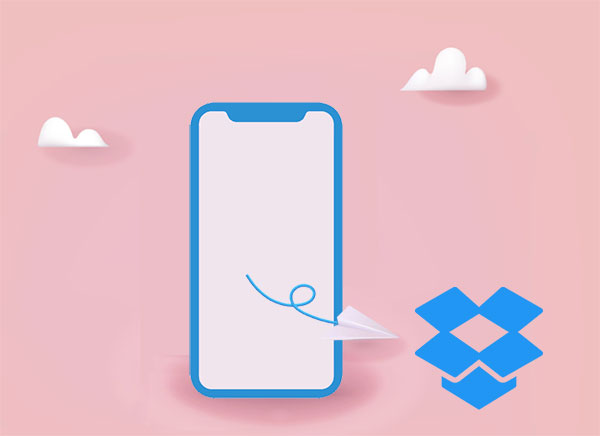
1. Aksesibilitas Lintas Platform
Dropbox adalah layanan penyimpanan cloud yang menawarkan aksesibilitas lintas platform yang lancar. Baik Anda menggunakan iPhone, perangkat Android , atau komputer, Anda dapat mengakses file Dropbox dari mana saja selama ada koneksi internet. Hal ini menjadikannya pilihan ideal bagi mereka yang menginginkan fleksibilitas dalam mengakses cadangan iPhone mereka dari berbagai perangkat.
2. Sinkronisasi Otomatis
Dropbox menyediakan fitur sinkronisasi otomatis yang memastikan berkas Anda selalu terbaru di semua perangkat. Saat Anda mencadangkan iPhone ke Dropbox, setiap perubahan atau penambahan data akan langsung terlihat di cloud. Ini menghilangkan kebutuhan akan pembaruan manual dan memastikan Anda selalu memiliki versi terbaru berkas Anda.
3. Versi File
Keunggulan lain Dropbox adalah fitur versi berkasnya. Artinya, jika Anda tidak sengaja menghapus atau menimpa berkas, Anda dapat dengan mudah kembali ke versi sebelumnya. Fitur ini menambahkan lapisan perlindungan ekstra pada cadangan iPhone Anda, memastikan Anda dapat memulihkan data meskipun terjadi kesalahan.
4. Kolaborasi dan Berbagi
Dropbox bukan hanya solusi pencadangan, tetapi juga platform kolaborasi. Anda dapat berbagi berkas dan folder dengan orang lain, sehingga memudahkan kolaborasi dalam proyek atau berbagi konten dengan teman dan keluarga. Aspek kolaboratif ini meningkatkan fungsionalitas Dropbox lebih dari sekadar layanan pencadangan.
Setelah kita mengetahui manfaat mencadangkan iPhone ke Dropbox, kami akan memperkenalkan cara mencadangkan iPhone di Dropbox di bagian ini. Namun, Dropbox tidak dapat langsung mencadangkan seluruh iPhone Anda ke Dropbox seperti yang Anda lakukan dengan iCloud atau iTunes. Anda hanya menggunakan Dropbox untuk mencadangkan jenis data tertentu, seperti foto dan video. Bagaimana cara mencadangkan foto iPhone saya secara otomatis ke Dropbox? Berikut langkah-langkahnya:
Langkah 1. Pastikan Anda telah memasang aplikasi Dropbox di iPhone Anda. Anda dapat mengunduhnya dari App Store jika belum.
Langkah 2. Buka aplikasi Dropbox dan masuk ke akun Anda yang sudah ada atau buat akun baru.
Langkah 3. Di aplikasi Dropbox, buka "Pengaturan" dan temukan opsi "Unggahan Kamera". Aktifkan fitur ini untuk mengunggah foto dan video secara otomatis dari iPhone ke akun Dropbox Anda.
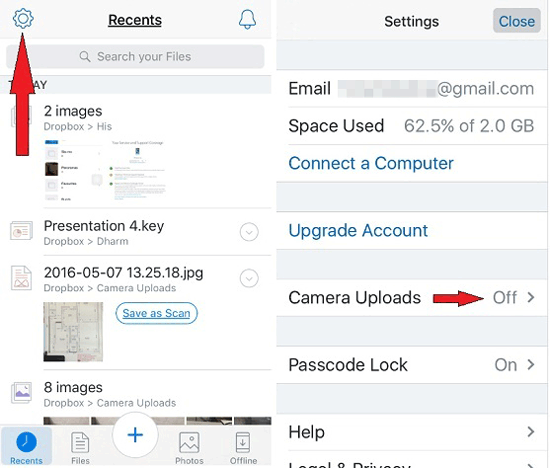
Langkah 4. Pastikan pengaturan pencadangan Anda sesuai dengan preferensi Anda. Dropbox memberikan fleksibilitas dalam memilih apakah akan mencadangkan foto menggunakan Wi-Fi atau data seluler, sehingga Anda dapat menyesuaikan prosesnya dengan kebutuhan Anda.
Langkah 5. Untuk data tambahan, seperti dokumen dan kontak, gunakan aplikasi "File" di iPhone Anda. Cari file yang ingin Anda cadangkan, pilih, lalu pilih "Simpan ke Dropbox" untuk mengunggahnya ke cloud.
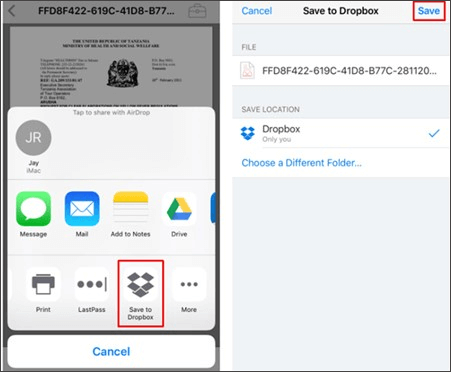
Langkah 6. Periksa akun Dropbox Anda secara berkala untuk memastikan data iPhone Anda berhasil dicadangkan. Anda dapat mengatur file ke dalam folder untuk pengelolaan yang lebih baik dan menggunakan situs web Dropbox untuk pengaturan lebih lanjut.
Kami telah membahas cara mencadangkan iPhone Anda menggunakan Dropbox, tetapi seperti yang Anda ketahui, Dropbox tidak dapat mencadangkan seluruh iPhone Anda secara langsung. Jadi, adakah cara untuk mencadangkan semua data di iPhone Anda? Jawabannya adalah ya! Coolmuster iOS Assistant Ini adalah alternatif yang bagus. Alat ini memungkinkan Anda mencadangkan seluruh iPhone ke komputer hanya dengan satu klik. Tidak seperti layanan cloud, alat ini bekerja secara offline, artinya Anda tidak memerlukan internet. Hal ini membuat proses pencadangan lebih cepat dan lebih andal.
Fitur Utama:
Ikuti langkah-langkah di bawah ini untuk menggunakan iOS Assistant untuk mencadangkan iPhone Anda ke komputer dengan satu klik:
01 Luncurkan aplikasi dan ikuti petunjuk untuk menghubungkan perangkat Anda ke komputer menggunakan kabel USB. Pilih opsi "Percayai" pada perangkat Anda, lalu lanjutkan dengan mengeklik opsi "Lanjutkan". Setelah perangkat Anda dikenali oleh perangkat lunak, antarmuka utama akan muncul seperti yang ditunjukkan di bawah ini.

02 Buka "Super Toolkit", lalu buka tab "iTunes Backup & Restore" pada antarmuka. Klik tab "Backup", lalu pilih perangkat Anda dari menu tarik-turun untuk pencadangan. Pilih lokasi penyimpanan berkas cadangan baru, baik di lokasi cadangan iTunes default maupun lokasi lain yang diinginkan di komputer Anda, dengan mengeklik opsi "Browse". Setelah itu, klik tombol "OK" untuk memulai proses pencadangan data iOS .

03 Jika Anda tidak ingin mencadangkan semuanya sekaligus dan lebih suka memilih sendiri data yang ingin disimpan, tidak masalah. Cukup pilih kategori data dari panel kiri. Asisten iOS kemudian akan memindai perangkat Anda dan menampilkan berkas yang ditemukan. Setelah Anda meninjau dan memilih data yang dibutuhkan, cukup klik tombol "Ekspor" untuk mencadangkan data yang dipilih ke komputer Anda.

Setelah pencadangan selesai, Asisten iOS memungkinkan Anda memulihkan konten cadangan ke ponsel hanya dengan satu klik. Silakan baca panduan berikut untuk mempelajari lebih lanjut.
Bagaimana cara mengembalikan data iPhone dari cadangan?Q1. Bagaimana cara mencadangkan iPhone ke Dropbox secara otomatis?
Untuk mencadangkan iPhone Anda ke Dropbox secara otomatis, pastikan Anda telah memasang aplikasi Dropbox. Buka aplikasi, buka "Pengaturan", dan aktifkan "Unggah Kamera". Fitur ini akan mencadangkan video dan foto Anda secara otomatis setiap kali Anda mengambilnya.
Q2. Bisakah saya mengakses cadangan iPhone saya di Dropbox dari perangkat yang berbeda?
Ya, Anda dapat mengakses cadangan Dropbox Anda dari perangkat apa pun dengan aplikasi Dropbox terpasang dan masuk menggunakan akun yang sama.
Q3. Apakah cadangan Dropbox aman?
Dropbox menggunakan enkripsi untuk mengamankan data Anda. File Anda dienkripsi selama transfer dan penyimpanan. Namun, selalu pastikan perangkat Anda aman dengan kode sandi yang kuat atau autentikasi biometrik.
Q4. Bagaimana cara memulihkan iPhone saya dari cadangan Dropbox?
Jika Anda telah mencadangkan foto dan video, Anda dapat mengaksesnya langsung dari aplikasi Dropbox. Untuk pemulihan iPhone secara menyeluruh, gunakan iTunes, iCloud, atau Coolmuster iOS Assistant, karena Dropbox utamanya berfungsi sebagai layanan penyimpanan berkas.
Itulah cara mencadangkan iPhone ke Dropbox. Karena keterbatasan Dropbox untuk pencadangan, saya sangat menyarankan penggunaan Coolmuster iOS Assistant untuk mencadangkan iPhone Anda. Aplikasi ini menyediakan dua metode: pencadangan sekali klik dan pencadangan selektif, yang mendukung berbagai jenis data. Anda dapat memilih metode pencadangan yang sesuai dengan kebutuhan Anda.
Jika Anda memiliki pertanyaan, jangan ragu untuk meninggalkan komentar di bawah.
Artikel Terkait:
[TERATASI] Pencadangan iCloud Membutuhkan Waktu Lama? 8 Cara Mudah untuk Memperbaikinya
Cara Mencadangkan Kontak di iPhone dengan Mudah [5 Cara]
Cara Mencadangkan iPhone Tanpa Kode Sandi [Panduan Sederhana]
5 Metode untuk Mencadangkan iPhone tanpa/dengan Komputer (Langkah demi Langkah)





